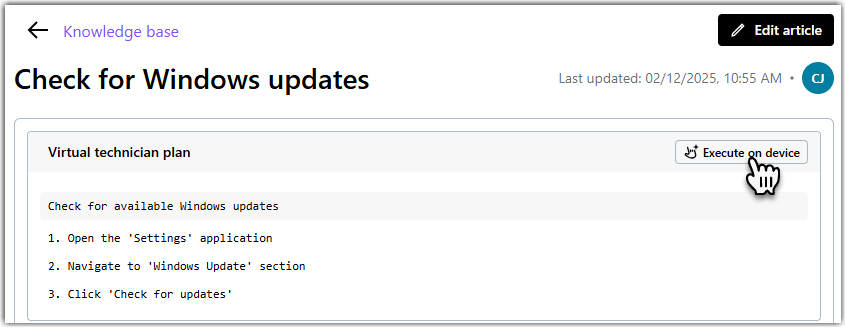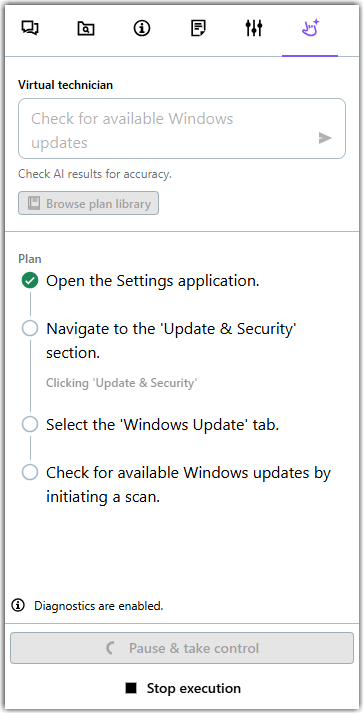Trabalhando com o técnico virtual em LogMeIn Resolve
O LogMeIn Resolve técnico virtual automatiza as tarefas manuais durante as sessões de controle remoto executando solutions aprovados pelo agente, chamados plans. Esses plans interpretam a tela do dispositivo remoto e controlam o teclado e o mouse. Os planos são escritos em linguagem natural e podem ser preparados com antecedência e armazenados na base de conhecimento para facilitar a reutilização ou gerados instantaneamente durante uma sessão de suporte.
O técnico virtual ajuda a automatizar determinadas tarefas que são comuns a uma organização ou que consomem muito tempo de um agente. Você também pode oferecer treinamento aos agentes, fornecendo-lhes um resumo visual que destaca as principais ações do processo de suporte.
Como funciona
O técnico virtual auxilia os agentes de várias maneiras:
- Antes de uma sessão de suporte baseada em técnico virtual, os agentes podem documentar os Procedimentos de Opera(SOPs) para problemas comuns em um artigo da LogMeIn Resolve base de conhecimento, descrevendo as etapas de um técnico virtual plan. Os agentes também podem usar as notas de sessão geradas pela IA no final de uma sessão de suporte para criar um artigo com as etapas necessárias a serem seguidas pelo técnico virtual. Esse plano pode então ser executado diretamente do artigo da base de conhecimento. A base de conhecimento em LogMeIn Resolve também se integra à emissão de tíquetes do helpdesk, recomendando artigos relacionados quando você visualiza um tíquete. Isso proporciona uma maneira fácil de chamar o técnico virtual.
- Durante uma sessão de controle remoto, os agentes podem solicitar ações imediatas ao técnico virtual, como "Limpar os cookies do Edge navegador". Em seguida, o técnico virtual cria e executa um "plano" passo a passo. Como alternativa, os agentes podem usar a biblioteca de planos técnicos virtuais para navegar e executar facilmente os planos técnicos virtuais que já estão armazenados na base de conhecimento.
Para obter dicas sobre como escrever prompts eficazes, consulte Perguntas frequentes sobre o LogMeIn Resolve técnico virtual.
Exemplos de uso do técnico virtual
O técnico virtual pode ser usado para automatizar a execução de tarefas realizadas com frequência, como as seguintes:
- Limpar cookies e caches do navegador
-
Ao limpar os dados do navegador, você resolve uma série de problemas com aplicativos.
Exemplo de prompt: Limpar os cookies do navegador Edge navegador.
- Executar Standard OperaProcedimentos de execução (SOPs) específicos para usuários finais
- Muitos agentes executam um conjunto de procedimentos padrão no início de uma sessão de suporte para descartar problemas comuns e obter uma visão geral da integridade do sistema. Isso inclui a instalação de atualizações, a remoção de arquivos desnecessários ou a verificação de configurações específicas do sistema.
-
Exemplos de avisos:
- Instale as atualizações mais recentes do sistema operacional e dos drivers
- Libere espaço na unidade C usando a ferramenta Limpeza de disco
- Sincronizar o relógio do computador com o servidor de horário padrão
Note: Embora você possa usar o scriptvocê pode usar a execução remota baseada em - para muitas tarefas de manutenção, o técnico virtual também pode automatizar tarefas sem usar o scripts. - Configure e corrija aplicativos da empresa, como ferramentas de escritório e software de reuniões on-line
-
Os aplicativos de comunicação empresarial normalmente produzem grandes volumes de tíquetes de helpdesk que envolvem tarefas de configuração padrão para corrigir problemas quando os fornecedores lançam atualizações de produtos.
O técnico virtual poderia ser encarregado do seguinte, usando a Microsoft Outlook como exemplo:
- Instale complementos, como o Microsoft Teams em Outlook
- Repare o aplicativo Outlook aplicativo a partir das configurações do sistema Windows configurações do sistema
- Corrija as configurações comuns que fazem com que você Outlook você desconecte
Criar um plano de técnico virtual na base de conhecimento LogMeIn Resolve.
Você pode adicionar etapas de resolução de problemas a um artigo da base de conhecimento que o técnico virtual executará em um dispositivo remoto.
Uma coleção de etapas ou instruções de técnicos virtuais é chamada de plano em LogMeIn Resolve. Essas são as instruções que o técnico virtual seguirá. Cada artigo pode conter qualquer número de planos, e cada plano deve ter pelo menos um objetivo que capture a intenção do plano e uma ou mais etapas para serem executadas em um dispositivo. Quando você adicionar uma etapa que o técnico virtual não possa seguir durante a execução, ele tentará derivar a próxima etapa lógica no processo com base na intenção expressa pelo plan e no status atual da tela do dispositivo, notificará o agente para tomar uma ação ou abortará a execução com um erro.
Para iniciantes
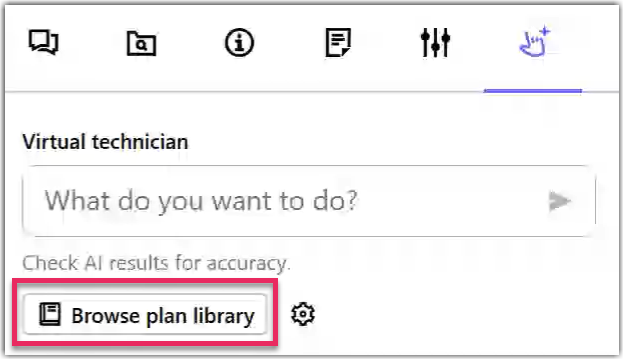 Quando você estiver pronto para dar o primeiro passo para criar seu próprio técnico virtual plan, veja o que fazer.
Quando você estiver pronto para dar o primeiro passo para criar seu próprio técnico virtual plan, veja o que fazer.
Para agentes experientes
Executar um plano técnico virtual durante uma sessão de suporte
Os agentes podem executar um plano de técnico virtual selecionando um dispositivo remoto e um plano.
- Acompanhe o progresso do técnico virtual à direita da janela da sessão de suporte, que fornece Insights sobre o que a IA está fazendo no momento. O técnico virtual avisa o agente quando uma ação manual é necessária, por exemplo, quando o agente precisa informar as credenciais do usuário.
- Pare de executar o plan a qualquer momento selecionando Stop execution na parte inferior do painel lateral e execute-o novamente mais tarde.
- Selecione Pause & take control para pausar um técnico virtual plan, interagir com o dispositivo remoto e, em seguida, retomar o plan.
Execute o técnico virtual anterior plans
Editar um técnico virtual plan durante uma sessão de suporte
Salvar como um técnico virtual plan durante uma sessão de suporte
- Na guia Virtual Technician do painel lateral, peça ao técnico virtual para criar um novo plan para você.
- Selecione o ícone Salvar como novo plan na biblioteca plan
 .
. - Dê um nome ao seu plan no campo Título do artigo.
- Verifique se as etapas do site plan estão corretas.
- Optional: Selecione Editar na base de conhecimento na parte inferior da caixa de diálogo para abrir o técnico virtual plan na base de conhecimento editor.
- Selecione Salvar quando você tiver terminado.
- Selecione Executar plan para executar o técnico virtual plan.
- Para assumir o controle manual da sessão remota, selecione Pause para pausar a execução plan.
Você pode retomar o plan a qualquer momento.
Recupere o controle do técnico virtual
Executar um plano de técnico virtual a partir de um artigo da base de conhecimento
Results: Quando a tarefa é executada, o técnico virtual verifica as etapas que já foram executadas para que você possa acompanhar seu progresso. À esquerda da janela da sessão de suporte, você pode ver o que a IA está fazendo em tempo real.
Você pode habilitar o técnico virtual em GoTo Admin
Nos planos LogMeIn Resolve que incluem o técnico virtual, um administrador pode configurar o recurso para cada usuário que fornece suporte remoto aos usuários finais. Por padrão, todos os recursos de técnico virtual são ativados para todos os usuários.
- Faça login em https://admin.goto.com.
- Em , selecione o usuário cujas configurações você deseja alterar.
- Na guia , limite o acesso aos recursos do técnico virtual conforme necessário:
- Técnico virtual: Desative essa configuração para ocultar todos os recursos de técnico virtual do usuário em LogMeIn Resolve. Os planos de técnicos virtuais existentes nos artigos da base de conhecimento permanecem visíveis e podem ser editados. No entanto, o usuário não pode inserir novos planos em artigos ou executar planos existentes.
- Executar planos personalizados: Desative essa configuração para impedir que os agentes gerem e executem planos personalizados com base em avisos do painel lateral do técnico virtual em sessões de controle remoto.
- Executar planos armazenados: Desative essa configuração para impedir que os agentes executem planos de técnicos virtuais armazenados na base de conhecimento. O botão Executar no dispositivo nos artigos da base de conhecimento será desativado e a biblioteca de planos virtuais não estará acessível.
- Execute plans by LogMeIn Resolvido: Permite que o agente execute plans criados por LogMeIn. Os agentes podem encontrar esses modelos plans abrindo a biblioteca plan durante uma sessão de suporte.
- Customize stored plans: Permite que o agente personalize plans da biblioteca antes da execução.
- Store plans in library: Permite que o agente salve plans na biblioteca plan.
- Na página , ative Permitir armazenamento temporário de dados de diagnóstico para permitir que GoTo armazene temporariamente dados de diagnóstico durante as sessões de técnico virtual. Após cada sessão, os agentes podem optar por fornecer feedback e compartilhar esses dados com você. GoTo para diagnosticar problemas e ajudar a melhorar o serviço.
Exibir as ações do técnico virtual em relatórios de sessão
Os agentes podem ver quais sessões envolveram o técnico virtual e avaliar quais ações o técnico virtual realizou.
Perguntas frequentes sobre o LogMeIn Resolve técnico virtual
- Onde você pode entrar em contato com perguntas e problemas?
-
Se você tiver problemas com o agente virtual, entre em contato com o seu agente de sucesso do cliente.
- O que é o técnico virtual e o que ele pode fazer?
- O LogMeIn Resolve técnico virtual automatiza as tarefas manuais durante as sessões de controle remoto executando solutions aprovados pelo agente, chamados plans. Esses plans interpretam a tela do dispositivo remoto e controlam o teclado e o mouse. Os planos são escritos em linguagem natural e podem ser preparados com antecedência e armazenados na base de conhecimento para facilitar a reutilização ou gerados instantaneamente durante uma sessão de suporte.
- Quais são os requisitos de licenças e de sistema?
-
Aplicam-se os seguintes requisitos:
- O recurso de técnico virtual está disponível para LogMeIn Resolve Premium ou para portadores de licenças MSP.
- Por padrão, o técnico virtual é ativado para cada usuário elegível em GoTo Admin.
- Para executar um plano com o agente virtual, você precisa de um dispositivo que tenha sido adicionado para acesso autônomo. Windows dispositivo que tenha sido adicionado para acesso remoto não supervisionado.
- Como posso criar e executar plans a partir de um artigo da base de conhecimento?
- Os artigos da base de conhecimento podem conter vários planos de técnicos virtuais que incluem etapas de automação reutilizáveis em formato legível por humanos, bem como informações básicas sobre essas etapas. Isso possibilita que você crie conhecimento específico do cliente e experiência no domínio e é uma ótima opção para automatizar procedimentos operacionais padrão que exigem conhecimento específico do cliente e experiência no domínio. Para obter informações sobre a execução de planos, consulte Executar um plano de técnico virtual a partir de um artigo da base de conhecimento.
- Como posso criar e executar plans durante uma sessão de suporte?
- Você pode executar um plano de técnico virtual durante uma sessão de suporte remoto iniciada na página Dispositivos. O agente pode gerar um plano em tempo real com base em um prompt personalizado. Os agentes também podem abrir a biblioteca de planos técnicos virtuais para acessar rapidamente os planos armazenados na base de conhecimento. Para mais informações, consulte Executar um plano técnico virtual durante uma sessão de suporte.
- Quem tem acesso ao recurso?
- O técnico virtual está disponível para todos os usuários com uma licença LogMeIn Resolve Premium ou MSP, mas o uso é limitado por conta de empresa, que é redefinida a cada 30 dias. Para aumentar seu limite mensal, entre em contato com seu Representante de Sucesso do Cliente.
- Quais configurações estão disponíveis para os usuários administradores?
-
O técnico virtual pode ser configurado para cada usuário em GoTo Admin da seguinte forma:
- Permitir que o técnico virtual como um todo
- Permitir a execução do plano a partir de um artigo da base de conhecimento
- Permitir a execução do plano durante uma sessão de suporte
- Permitir a execução do modelo plans criado por LogMeIn
- Permitir que você salve como plans gerados a partir de prompts personalizados
- Permitir a modificação de plans armazenados na base de conhecimento antes da execução
- Como funciona o técnico virtual?
- O técnico virtual captura a tela do dispositivo e analisa seus elementos. Com base no plano, ele determina quais ações devem ser executadas para cumprir o plano, por exemplo, clicar em um botão, abrir um menu ou inserir texto. Em seguida, ele tentará executar essas ações uma a uma e informará o resultado juntamente com uma nova captura da tela resultante para análise. Esse processo iterativo continua até que o plano seja considerado concluído com sucesso ou com falha.
- Como o técnico virtual lida com situações inesperadas e se recupera de erros?
- A IA reúne o máximo de contexto possível do plano, do conteúdo mais recente da tela e do resultado da última ação realizada no dispositivo. Ao combinar todas essas informações, o técnico virtual pode lidar com situações inesperadas e erros não explicitamente cobertos pelo plano. Ele faz isso tentando novamente as ações que falharam e considerando métodos alternativos para atingir a meta desejada. Isso permite que o técnico virtual se adapte de forma eficaz ao estado e ao comportamento específicos do dispositivo durante a execução, proporcionando um nível de flexibilidade que as soluções de automação estáticas ou tradicionais não conseguiriam igualar. scriptSe você não tiver uma solução estática ou uma solução de automação tradicional, terá dificuldade em igualá-la.
- Você tem alguma limitação para o técnico virtual?
-
- O técnico virtual é alimentado pela IA geradora, uma tecnologia em rápida evolução. Como em todas as IAs productalimentadas por IA geradora ou modelos de linguagem grande (LLMs), recomendamos que você test Você pode usar o recurso e supervisionar a execução do recurso.
- O técnico virtual oferece flexibilidade e facilidade de uso, pois depende de planos fornecidos em linguagem natural, mas isso também implica que a execução não é tão rígida e determinística quanto, por exemplo, as soluções programáticas ou as soluções clássicas de RPA que dependem de fluxos de trabalho de IU pré-gravados. scripts ou as soluções clássicas de RPA que dependem de fluxos de trabalho de interface do usuário pré-gravados.
- O agente ou cliente final pode cancelar a execução de plans a qualquer momento.
- O técnico virtual pode confirmar as caixas de diálogo de controle de acesso do usuário (UAC). O técnico virtual também pode notificar os agentes para que informem as credenciais durante a execução do plan, quando necessário. Por motivos de segurança, não recomendamos que você inclua segredos no prompt ou no site plan.
- O técnico virtual trabalha melhor com avisos, planos e aplicativos em inglês. No momento, não há suporte oficial para outros idiomas, embora o técnico virtual ainda possa interpretá-los adequadamente.
- Você tem um plano de técnico virtual para diferentes dispositivos?
- Depende do conteúdo específico do plano. Ao gerar um plano a partir de um prompt, o nome e a versão do sistema operacional em execução no dispositivo remoto são fornecidos à IA como informações sensíveis ao contexto. Por exemplo, o plano resultante pode ser compatível com dispositivos que executam Windows 10 e 11, desde que as etapas necessárias para executar o plano não sejam muito diferentes nesses sistemas operacionais e que os aplicativos necessários estejam disponíveis em todos os dispositivos.
- Como escrever bons planos?
-
Um bom plano para o técnico virtual consiste em dois componentes: um objetivo e uma lista de etapas.
O objetivo captura a intenção da solicitação do usuário. Você deve ser acionável e suficientemente específico ao usar o recurso de IA para gerar uma lista de etapas.
- Exemplos de uma boa meta:
- Limpar os cookies do site Google Chrome navegador
- Execute uma verificação antivírus usando o aplicativo Windows Aplicativos de segurança
- Abra o PowerShell e execute o comando "ping www.goto.com".
- Exemplos de um gol ruim:
- Corrigir a Outlook configuração: não está claro qual é o problema e qual ação resolveria o problema.
- Criar um backup do disco rígido C: não está claro qual solução de backup você deve usar e onde armazenar o backup.
A lista de etapas deve orientar o técnico virtual sobre como atingir a meta:
- Cada etapa deve ter uma intenção clara (por exemplo, "Fechar o aplicativo"), mas não deve ser específica demais e limitar as opções da IA de como cumprir a intenção (por exemplo, "Pressione o atalho de teclado Alt-F4 para fechar o aplicativo").
- As etapas podem incluir requisitos específicos do cliente ou da solução para resolver um problema de uma maneira específica, como a definição de aplicativos específicos ou a definição de um sistema de gerenciamento de riscos. URLs.
- As etapas servem como diretrizes para o técnico virtual. Embora o objetivo seja seguir essas etapas de perto, você pode se desviar quando achar que a etapa é impossível ou desnecessária de ser executada, ou se identificar uma alternativa melhor para atingir a meta. Essa flexibilidade permite que a IA execute ações não detalhadas exaustivamente (por exemplo, navegar por um assistente de instalação), realizar ações mesmo que a etapa esperada seja diferente do estado observado do dispositivo (por exemplo, pressionar um botão "executar" quando o botão "iniciar" é mencionado) e gerenciar situações inesperadas e erros não previstos no plano (por exemplo, fechar um pop-up).scriptVocê pode, por exemplo, pressionar um botão "executar" quando a etapa menciona um botão "iniciar" e gerenciar situações inesperadas e erros não previstos no plano (por exemplo, fechar uma janela pop-up).
- Exemplos de uma boa meta:
- A biblioteca de planos oferece modelos de planos?
- Sim, oferecemos plans predefinidos que você pode executar. A base de conhecimento também tem uma opção para você importar artigos de amostra que contenham técnicos virtuais plans. Esses planos estão disponíveis na biblioteca de planos após a importação.
- Você pode iniciar uma sequência de planos para execução ou apenas um plano de cada vez?
- No momento, você só pode executar um plano por vez.
- O mesmo plano pode ser executado em paralelo em vários dispositivos?
- Você pode executar várias sessões de suporte em paralelo e iniciar um plano de técnico virtual em cada sessão.
- O técnico virtual pode executar diagnósticos após a execução de um plano para garantir que um problema foi corrigido?
- As etapas de diagnóstico podem ser executadas como qualquer outra etapa do plano, mas precisam ser detalhadas explicitamente pelo plano.
- Você pode coletar e relatar informações para o agente humano ou armazená-las no tíquete ou nas anotações da sessão?
- Muitas vezes, resultados simples podem ser relatados na mensagem de sucesso da execução usando uma etapa final como "Report the min/avg/max ping times to the user". No entanto, essas informações não são mantidas como parte de um relatório de sessão ou tíquete.
- Você tem alguma limitação para exibir os registros de técnicos virtuais nos relatórios de sessão?
- A única limitação é que o ícone do técnico virtual na lista de sessões só está disponível para sessões de suporte iniciadas após 30 de junho de 2025. Para ver os logs do técnico virtual para esses relatórios de sessão, você deve abrir o relatório e navegar até a guia Log do técnico virtual.
- Como você deve atender aos casos em que a intervenção do agente humano é necessária?
- Os agentes podem pausar a execução de um plan, fazer ajustes manuais diretamente no dispositivo clicando ou digitandoping em sessão de controle remoto e, em seguida, retomar a execução de plan. Dependendo de quanto o usuário alterou o status do dispositivo, o técnico virtual pode decidir retomar em uma etapa diferente do plan do que aquela em que foi pausado.

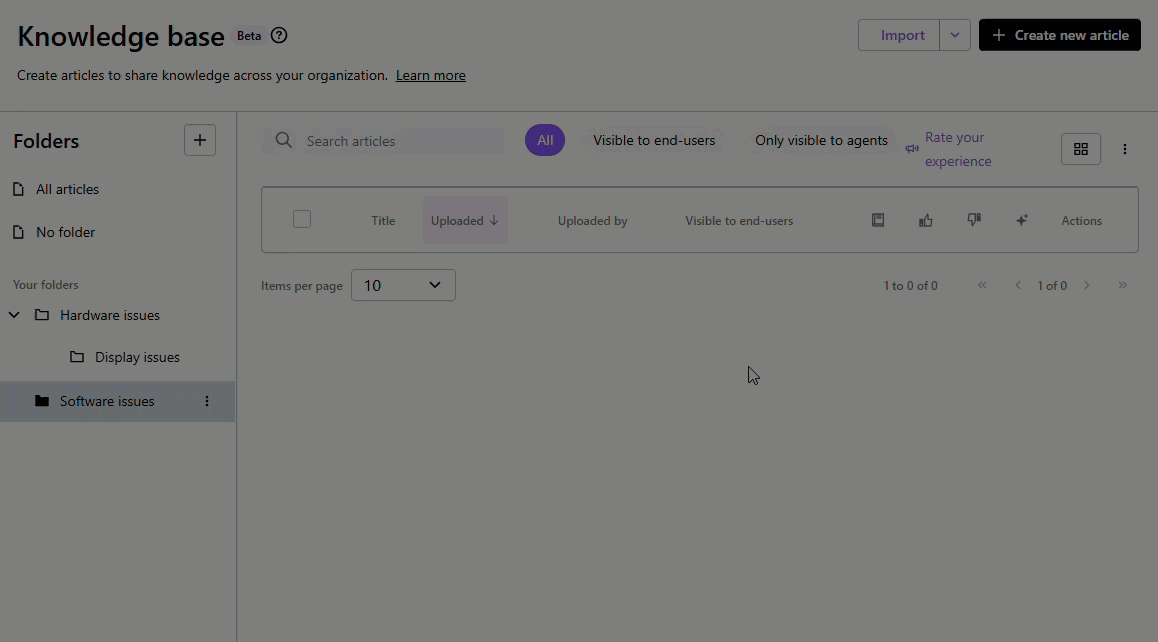
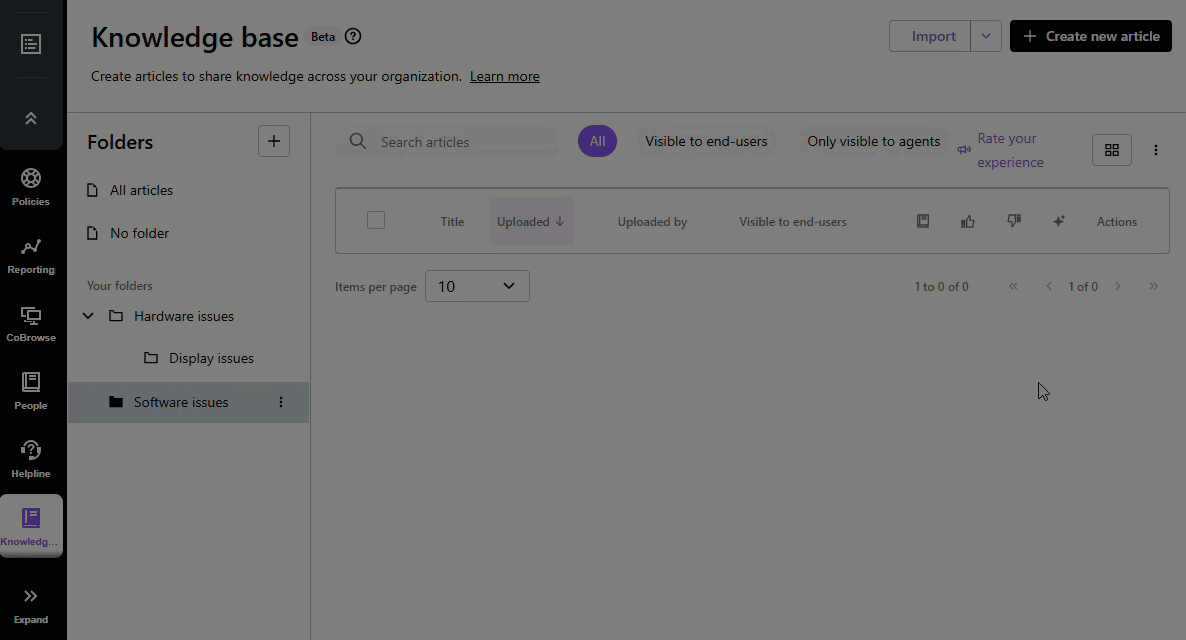
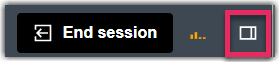
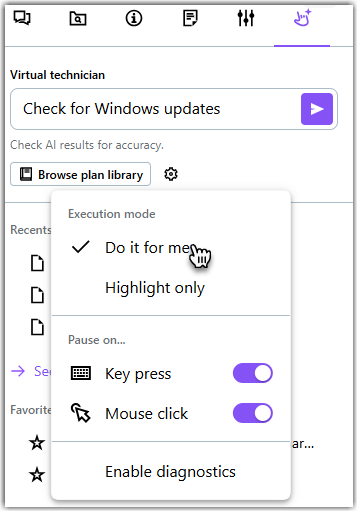
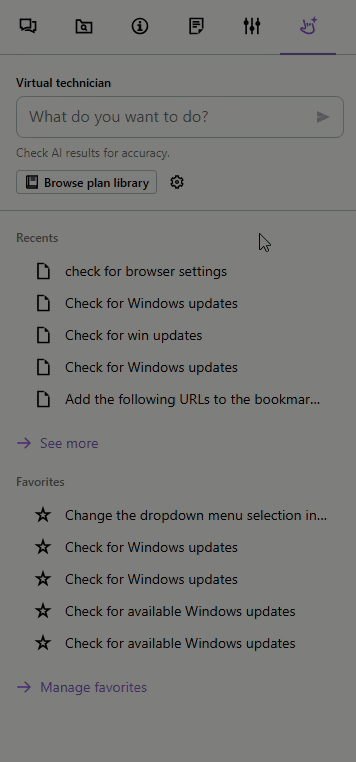
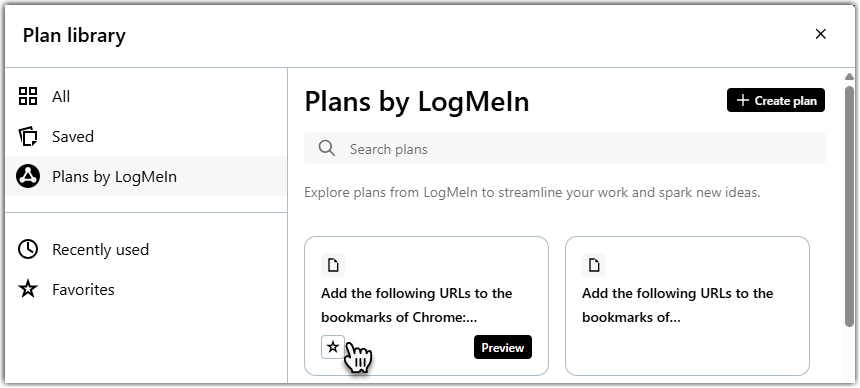
 .
.